Úvod
Modely v drátovém režimu se skládají z lineárních hran a křivek, které představují okraje 3D entit. Můžete je vytvářet například pomocí standardních příkazů kreslení pro kreslení čar, oblouků, kružnic, křivek nebo elips.
Plošné modely se skládají z entit s hranami a plochami mezi těmito hranami. Můžete vytvářet plošné modely pomocí zvláštních příkazů pro vytváření 3D entit.
- Příkazy pro vytvoření plošných modelů jsou blíže popsány v části 3D sítě.
- Příkazy pro vytvoření entit v 3D prostoru jsou blíže popsány v části 3D operace.
Zobrazení, stínování a vykreslování modelů je popsáno v 3D zobrazení.
Vytváření sítí
Tato sekce popisuje, jak vytvořit 3D povrchy a síťové entity.
Můžete vytvořit formuláře mnohoúhelníkových sítí. Mnohoúhelníkové sítě mohou však jen přibližně kopírovat povrchy, protože plochy sítě jsou rovinné. Lepšího přiblížení zakřiveného povrchu dosáhnete zvýšením hustoty sítě.
Můžete vytvořit několik rovinných ploch a sítí:
- 2D objemy (vyplněné plochy)
- 3D plochy
- Mnohoúhelníkových sítě
- Otočné sítě (povrchy rotace)
- Zjednodušené sítě (vysunuté povrchy)
- Sítě hran
- Přímkové sítě
3D příkaz vytvoří následující 3D tvary ve formě ok entity: krychle, kužely, mísy, kopule, pyramidy, koule, tori, klíny a sítě mezi čtyřmi spojenými hranami.
Vytváření 2D objemů
Použijte příkaz Solid pro nakreslení vyplněných objemů, které jsou ohraničené přímkami. Můžete vytvořit objemy vytvořením jakéhokoli počtu rovin se třemi nebo čtyřmi rohy. Lze to provést souvisle nebo pomocí úseků.
Dvourozměrné objemy jsou vždy nakresleny určením rohových bodů (tři nebo čtyři).
Když definujete koncové body pro hrany, pořadí, ve kterém jsou body zadávány, ovlivňuje výsledný tvar. Vždy určete koncové body hran ve stejném směru. Pokud koncové body hran roviny jsou vytvářeny po směru hodinových ručiček nebo proti směru hodinových ručiček, výsledkem je efekt "motýlích křídel".
Vytvoření obdélníkových rovin:
- Klepněte na Kreslit > Síť > 2D objem (nebo napište Síť).
- Klepněte na grafické ploše nebo zadejte souřadnice každého rohového bodu.
- Stiskněte Enter.
Vytvoření trojúhelníkových rovin:
- Klepněte na Kreslit > Síť > 2D objem (nebo napište Síť).
- Klepněte na grafické ploše nebo napište souřadnice prvních třech rohových bodů.
- Určete možnost Konec.
Přístup
Příkaz: Solid
Nabídka: Kreslit > Síť > 2D objem
Vytváření 3D ploch
Příkaz Face vytvoří troj- nebo čtyřstranné povrchy v prostoru. Rozdíl mezi 2D a 3D povrchy spočívá v tom, že 3D povrchy se zobrazují jako drátové modely, nikoli jako vyplněné oblasti.
Definiční body 3D ploch se udávají ve směru nebo proti směru hodinových ručiček, takže se jedna hrana 3D povrchu používá jako základna pro další 3D povrch.
Můžete rovněž kreslit neviditelné čáry, a zvýšit tak přehlednost komplikovaných 3D konstrukcí. Tato funkce je užitečná zejména při manipulaci se složitými výkresy, které obsahují velký počet 3D povrchů. Díky skrytým čarám je výkres srozumitelnější.
Postup vytvoření obdélníkových 3D ploch:
- Klepněte na Kreslit > Síť > 3D plocha (nebo napište Face).
- (Volitelné) Pomocí volby Neviditelný nakreslíte skryté čáry. Tuto volbu musíte aktivovat vždy předtím, než zadáte první souřadnici čáry.
- Klepněte do grafické plochy nebo zadejte souřadnice pro každý rohový bod.
Po zadání čtvrtého bodu se poslední souřadnice připojí k počátku, a vznikne tak čtyřstranný objekt.
Budete vyzváni k tomu, abyste definovali další body. Další 3D povrch, který nadefinujete, bude používat poslední nakreslenou čáru coby počáteční bod nebo základnu. - Stiskněte Enter.
Postup vytvoření trojúhelníkových 3D ploch:
- Klepněte na Kreslit > Síť > 3D plocha (nebo napište Face).
- Klepněte do grafické plochy nebo zadejte souřadnice pro první tři rohové body.
- Stiskněte klávesu Enter.
Poslední nadefinovaná souřadnice se připojí k umístění první souřadnice, a vznikne tak trojúhelník.
Přístup
Příkaz: Face
Nabídka: Kreslit > Síť > 3D plocha
Vytváření sítí křivek
Příkaz Mesh vytvoří 3D sítě křivek. Obvykle se používá ke generování nepravidelných ploch, vrchol vedle vrcholu. Například se používá v zeměpisném a geografickém informačním systému pro vytváření topologických povrchů.
Síť je povrch tvořený drátovým režimem skládající se z M sloupcových čar a N řádkových čar rozprostřený v matici M x N 3D bodů v prostoru. M a N jsou indexy, které určují počet řádků a sloupců tvořících síť a určují počet vrcholů požadovaných v síti.
Sítě mohou být otevřené nebo uzavřené v závislosti na tom, zda se síť spojuje ve směru M nebo N, nebo v obou. Síť tvaru vdolku je příkladem sítě uzavřené v obou směrech.
Vytvoření sítě křivek
- Klepněte na Kreslit > Síť > 3D síť (nebo napište Mesh).
- Zadejte hodnotu pro velikost sítě ve směru M.
- Zadejte hodnotu pro velikost sítě ve směru N.
Zobrazí se výzva k zadání souřadnic pro rohy vrcholů, dokud nejsou definovány všechny vrcholy ve směrech M a N. Zobrazí se výzva pro každý vrchol postupně, počínaje vrcholem (0,0), pak přes druhý vrchol v prvním sloupci (0,1) a tak dále. Po zadání všech vrcholů sloupce, budete vyzváni k zadání prvního vrcholu v dalším sloupci. - Klepněte v grafické ploše nebo zadejte souřadnice každého vrcholu.
Přístup
Příkaz: Mesh
Nabídka: Kreslit > Síť > 3D síť
Vytváření otočných sítí (povrchy rotace)
Příkaz RevolvedMesh vytvoří povrch otáčením křivky trasy (profilu) kolem osy otáčení.
Křivka je tažena okolo určené osy a definuje povrch v N směrech sítě. Osy otáčení určují M směr sítě.
Pro vytvoření otáčená síť:
- Klepněte na Kreslit > Síť > Otočená (nebo napište EdgeMesh).
- Na grafické ploše vyberte entitu, kterou chcete otočit. Znamená to, že čára, oblouk, kružnice, křivka nebo splajn a určuje profil entity. Chcete-li zavřít síť ve směru N, zvolte jako profil kružnici nebo uzavřenou křivku.
- Vyberte entitu pro použití jako osy otáčení. Profil entity se otáčí kolem této osy.
- Zadejte počáteční úhel. Výchozí nastavení je plná kružnice.
- Zadejte celkový úhel. Kladná hodnota je otáčení proti směru hodinových ručiček a záporná po směru hodinových ručiček. Výchozí nastavení je plná kružnice.
Přístup
Příkaz: RevolvedMesh
Nabídka: Kreslit > Síť > Otočená
Vytváření zjednodušených sítí (vysunuté povrchy)
Příkaz TabulatedMesh vytvoří tabulární povrch pomocí cesty křivky a směrového vektoru. Výsledný povrch je síť křivek.
Můžete vysunovat čáry, oblouky, oblouky, kružnice a 2D nebo 3D křivky. Entita použití jako cesta křivky definuje povrch sítě. Směrový vektor (cesta vysunutí) musí být čára nebo otevřená křivka.
Vytváření zjednodušených sítí:
- Klepněte na Kreslit > Síť > Zjednodušená (nebo napište TabulatedMesh).
- Na grafické ploše vyberte entitu pro:
- Trasa křivky
- Směrový vektor
- Směr a délka čáry určuje směr a délku vysunutí. Pouze první a poslední body křivky jsou použity při určování cesty vysunování. Bod, ve kterém vyberete entitu, určuje směr vysunování.
Přístup
Příkaz: TabulatedMesh
Nabídka: Kreslit > Síť > Zjednodušená
Vytváření sítí hran
Příkaz EdgeMesh vytváří 3D sítě křivek mezi čtyřmi hranicemi.
Vytvoření sítí hran:
- Klepněte na Kreslit > Síť > Hrana (nebo napište EdgeMesh).
- Na grafické ploše vyberte čtyři entity pro definování hran sítě křivek. Platné entity jsou čáry, oblouky, splajny a 2D nebo 3D křivky.
Entity se musí vzájemně dotýkat, aby tvořily uzavřenou entitu.
Přístup
Příkaz: EdgeMesh
Nabídka: Kreslit > Síť > Hrana
Vytváření přímkových sítí
Příkaz RuledMesh vytvoří přímkový povrch mezi dvěma ohraničenými křivkami (profily). Výsledný povrch je síť křivek.
Vytvoření přímkových sítí:
- Klepněte na Kreslit > Síť > Přímková (nebo napište RuledMesh).
- Na grafické ploše vyberte entitu (první definovanou křivku) pro definování hran plochy. Platné entity zahrnují body, čáry, oblouky, kružnice a 2D nebo 3D křivky.
- Vyberte entitu (druhá definující křivka) pro obrys hranice. Pokud je entita první definující křivka:
- Otevřená entita (například oblouk nebo čára), druhá entita musí být otevřená entita
- Uzavřená entita (například kružnice nebo uzavřená křivka), druhá entita musí být uzavřená entita
- Bod, druhá entita nemůže být bod
 Pro vytvoření sítě křivek vyberte každou entitu na stejný konec. Pokud vyberete každou entitu obrysu na opačných koncích, vytvoříte síť křivek, která se bude sama protínat.
Pro vytvoření sítě křivek vyberte každou entitu na stejný konec. Pokud vyberete každou entitu obrysu na opačných koncích, vytvoříte síť křivek, která se bude sama protínat.
Přístup
Příkaz: RuledMesh
Nabídka: Kreslit > Síť > Přímková
Vytváření 3D mnohoúhelníkových sítí
Příkaz 3D vytváří okamžitě 3D mnohoúhelníkové sítě v různých tvarech, aniž by bylo nutno definovat entity a ohraničení, která již existují ve výkresu.
Postup vytvoření 3D mnohoúhelníkové sítě ve tvaru kvádru:
- Do příkazového řádku napište 3D .
- Určete možnost Rámeček.
- Zadejte souřadnice nebo klepněte do grafické plochy a zadejte první roh kvádru.
- Zadejte hodnoty nebo klepnutím do grafické plochy určete délku, šířku a výšku kvádru.
- Zadejte hodnotu nebo klepnutím do grafické plochy určete úhel otáčení kolem osy Z.
– nebo –
Určením možnosti Odkaz definujte referenční úhel a nový úhel, které budou definovat rotaci.
Postup vytvoření 3D mnohoúhelníkové sítě ve tvaru kužele nebo válce:
- Napište 3D.
- Určete možnost Kužel.
- Chcete-li definovat základní středový bod, zadejte souřadnice nebo klepněte do grafické plochy.
- Chcete-li určit základní poloměr, zadejte hodnotu nebo klepněte do grafické plochy.
– nebo –
Určete možnost Průměr, poté zadejte hodnotu nebo klepnutím do grafické plochy zadejte základní průměr. - Opakujte předchozí krok pro horní poloměr.
- Chcete-li určit výšku, zadejte hodnotu nebo klepněte do grafické plochy.
- Zadejte hodnotu pro počet segmentů na povrchu kužele.
Postup vytvoření 3D mnohoúhelníkové sítě ve tvaru mísy:
- Napište 3D.
- Určete možnost Mísa.
- Chcete-li definovat středový bod, zadejte souřadnice nebo klepněte do grafické plochy.
- Chcete-li určit poloměr, zadejte hodnotu nebo klepněte do grafické plochy.
– nebo –
Určete možnost Průměr, poté zadejte hodnotu nebo klepnutím do grafické plochy zadejte průměr. - Zadejte hodnotu pro podélné segmenty povrchu (hustotu sítě).
- Zadejte hodnotu pro příčné segmenty povrchu (hustotu sítě).
Postup vytvoření 3D mnohoúhelníkové sítě ve tvaru kopule:
- Napište 3D.
- Určete možnost Kopule.
- Chcete-li definovat středový bod, zadejte souřadnice nebo klepněte do grafické plochy.
- Chcete-li určit poloměr, zadejte hodnotu nebo klepněte do grafické plochy.
– nebo –
Určete možnost Průměr, poté zadejte hodnotu nebo klepnutím do grafické plochy zadejte průměr. - Zadejte hodnotu pro podélné segmenty povrchu (hustotu sítě).
- Zadejte hodnotu pro příčné segmenty povrchu (hustotu sítě).
Postup vytvoření 3D mnohoúhelníkové sítě:
- Napište 3D.
- Určete možnost Síť.
- Zadejte souřadnice nebo klepnutím do grafické plochy zadejte čtyři body sítě. Pokud určujete body proti směru hodinových ručiček nebo ve směru hodinových ručiček, výsledkem je obdélníková síť. Při jiném postupu získáte mnohoúhelníkovou síť, která protíná sebe sama.
- Zadejte hodnotu pro velikost sítě ve směru M.
- Opakujte předchozí krok pro směr N .
Postup vytvoření 3D mnohoúhelníkové sítě ve tvaru pyramidy:
- Napište 3D.
- Určete možnost Pyramida.
- Zadejte hodnoty nebo klepnutím do grafické plochy zadejte čtyři body základny.
- Chcete-li určit vrcholový bod, zadejte hodnotu nebo klepněte do grafické plochy.
– nebo –
Určete možnost Brázda a definujte dva body, které budou tvořit brázdu – nikoli jeden bod, jako u běžné pyramidy.
Zadáním hodnoty nebo klepnutím do grafické plochy určete první a druhý koncový bod brázdy.
– nebo –
Určete možnost Horní a vytvořte horní rovinu, která není rovnoběžná se základnou pyramidy.
Zadáním hodnoty nebo klepnutím do grafické plochy zadejte čtyři rohové body horní části pyramidy.
Postup vytvoření 3D mnohoúhelníkové sítě ve tvaru čtyřstěnu (trojstranné pyramidy):
- Napište 3D.
- Určete možnost Pyramida.
- Zadejte hodnoty nebo klepnutím do grafické plochy zadejte tři body základny.
- Určete možnost Čtyřstěn.
- Chcete-li určit vrcholový bod, zadejte hodnotu nebo klepněte do grafické plochy.
– nebo –
Určete možnost Horní a vytvořte horní rovinu, která není rovnoběžná se základnou čtyřstěnu.
Zadáním hodnoty nebo klepnutím do grafické plochy zadejte tři rohové body horní části čtyřstěnu.
Postup vytvoření kulové 3D mnohoúhelníkové sítě:
- Napište 3D.
- Určete možnost Koule.
- Chcete-li definovat středový bod, zadejte souřadnice nebo klepněte do grafické plochy.
- Chcete-li určit poloměr, zadejte hodnotu nebo klepněte do grafické plochy.
– nebo –
Určete možnost Průměr, poté zadejte hodnotu nebo klepnutím do grafické plochy zadejte průměr. - Zadejte hodnotu pro podélné segmenty povrchu (hustotu sítě).
- Zadejte hodnotu pro příčné segmenty povrchu (hustotu sítě).
Postup vytvoření 3D mnohoúhelníkové sítě ve tvaru anuloidu:
- Napište 3D.
- Určete možnost Anuloid.
- Chcete-li definovat středový bod, zadejte souřadnice nebo klepněte do grafické plochy.
- Chcete-li určit poloměr, zadejte hodnotu nebo klepněte do grafické plochy.
– nebo –
Určete možnost Průměr, poté zadejte hodnotu nebo klepnutím do grafické plochy zadejte průměr. - Opakujte předchozí krok pro poloměr trubice.
- Zadejte hodnotu pro počet segmentů na obvodu trubice (hustotu sítě).
- Zadejte hodnotu pro počet segmentů na obvodu anuloidu (hustotu sítě).
Postup vytvoření 3D mnohoúhelníkové sítě ve tvaru klínu:
- Napište 3D.
- Určete možnost Klín.
- Chcete-li definovat roh klínu, zadejte souřadnice nebo klepněte do grafické plochy.
- Zadejte hodnoty nebo klepnutím do grafické plochy určete délku, šířku a výšku klínu.
- Zadejte hodnotu nebo klepnutím do grafické plochy určete úhel otáčení kolem osy Z.
Přístup
Příkaz: 3D
Používání 3D operací
Některé editační příkazy slouží pro 3D operace, například:
- Align3D: Vyrovná entity s ohledem na jiné entity nebo jiné cílové body v 3D prostoru
- Rotate3D: Otočení nakreslených entit v 3D prostoru
- Mirror3D: Vytvoří zrcadlový obraz entit v 3D rovinách kolem 3D os
- Pattern3D: Vytváří vzory entit ve 3D prostoru
Zarovnání entit v 3D prostoru
Příkaz Align3D vyrovná entity s ohledem na jiné entity nebo jiné cílové body v 3D prostoru.
Příkaz v sobě kombinuje příkazy Move a Rotate nebo příkazy Move a Rotate3D.
Postup zarovnání entit ve 3D prostoru:
- Do příkazového řádku napište Align3D.
- Na grafické ploše vyberte entity pro zarovnání.
- Určete první zdrojový bod (tím stanovíte zdrojovou rovinu a orientaci).
První zadaný bod je základní bod pro pohyb.
Když se zobrazí výzva k zadání základního bodu, použijte možnost Kopírovat, která zarovná kopii vybraných entit (namísto původních entit). - Určete druhý zdrojový bod
– nebo –
Stiskem klávesy Enter pokračujte v určování cílových bodů. - Určete třetí zdrojový bod
– nebo –
Stiskem klávesy Enter pokračujte v určování cílových bodů. - Určete odpovídající první cílový bod.
- Určete odpovídající druhý cílový bod
– nebo –
stiskněte klávesu Enter. - Určete odpovídající třetí cílový bod
– nebo –
stiskněte klávesu Enter.
Při zadání pouze jedné dvojice bodů se přesunou určené entity, aniž by se otáčely.
Zadáním dvou dvojic bodů provedete přesun a otočení na základě aktuálního souřadného systému. První pár zdrojových a cílových bodů definuje vektor pohybu, druhý pár bodů definuje úhel otáčení.
Určením tří párů bodů se přesune první zdrojový bod entity do prvního cílového bodu, druhý zdrojový bod do druhého cílového bodu a třetí zdrojový bod do třetího cílového bodu.
Při zadávání zdrojových a cílových bodů používejte tam, kde je to vhodné, Uchopení entit.
![]() Na rozdíl od příkazu Align neprovádíte u 2D zarovnaných entit změnu měřítka, aby se vešly do svého nového umístění.
Na rozdíl od příkazu Align neprovádíte u 2D zarovnaných entit změnu měřítka, aby se vešly do svého nového umístění.
Přístup
Příkaz: Align3D
Otáčení v 3D prostoru
Příkaz Rotate3D otočí entity výkresu v 3D prostoru.
Entity můžete otočit okolo určeného bodu o určený úhel otočení na 2D rovině pomocí příkazu Rotate. Pokud chcete otočit entity v 3D prostoru, použijte příkaz Rotate3D, v němž určíte osou otáčení a úhel otáčení okolo této osy.
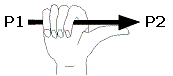
![]() Pravidlo pravé ruky pomáhá vysvětlit otáčení okolo osy pro tento příkaz. V tomto pravidle je osa otáčení zobrazena jako šipka uchopena pravou rukou, přičemž směr palce ukazuje z bodu P1 do P2. Otáčení z počátečního nebo existujícího bodu je indikováno prsty na této ruce (proti směru hodinových ručiček při pohledu podél osy z místa P2).
Pravidlo pravé ruky pomáhá vysvětlit otáčení okolo osy pro tento příkaz. V tomto pravidle je osa otáčení zobrazena jako šipka uchopena pravou rukou, přičemž směr palce ukazuje z bodu P1 do P2. Otáčení z počátečního nebo existujícího bodu je indikováno prsty na této ruce (proti směru hodinových ručiček při pohledu podél osy z místa P2).
Otáčení entit v 3D prostoru:
- V příkazovém řádku napište Rotate3D.
- Na grafické ploše vyberte entity, které chcete otočit a stiskněte Enter.
- Klepněte na grafické ploše nebo napište 3D souřadnice pro nastavení bodů na ose (ose otáčení) nebo určete jednu z možností:
- 2body: Vyžaduje dva body pro definování osy otáčení. Klepněte na grafické ploše nebo napište body.
- Entita: Umožňuje vám určit lineární nebo zakřivenou entitu pro definování osy otáčení. Můžete určit čáru, kružnici, oblouk nebo úsek 2D křivky. Osa otáčení je zarovnána s vybranou entitou. Pokud vyberete:
- Čáru nebo přímý úsek 2D křivky, je osa kóty otáčení definována směrem entity.
- Oblouk nebo kružnici, je osa otáčení zarovnána s 3D osou tohoto oblouku nebo kružnice, která je kolmá k této rovině, oblouku nebo kružnici a prochází středovým bodem oblouku nebo kružnice.
- Obloukový úsek 2D křivky, funguje tento příkaz jako byste vybrali oblouk.
- Poslední: Opakovaně použije osu otáčení použitou v předchozím příkazu Rotate3D.
- Zobrazit: Otočí okolo osy, která je kolmá k aktuálnímu pohledu. Klepněte na grafické ploše nebo zadejte bod, kterým osa otáčením prochází.
- Osa X nebo Osa Y: Otáčí vybrané entity okolo osy X nebo Y aktuálního souřadného systému. Klepněte na grafické ploše nebo zadejte bod na určené ose.
- Definujte úhel otáčení:
Klepněte v dialogovém okně pro určení prvního a druhého bodu.
– nebo –
Napište 3D souřadnice pro první a druhý bod.
– nebo –
Určete možnost Odkaz a potom napište odkazovaný úhel a nový úhel, nebo klepněte v dialogovém okně pro určení odkazového úhlu a druhého bodu, a nového úhlu a druhého bodu. Rozdíl mezi odkazovým úhlem a novým úhlem je výsledný úhel otočení.
 Kladný úhel způsobí otáčení proti směru hodinových ručiček okolo osy. Záporný úhel způsobí otáčení po směru hodinových ručiček.
Kladný úhel způsobí otáčení proti směru hodinových ručiček okolo osy. Záporný úhel způsobí otáčení po směru hodinových ručiček.
Přístup
Příkaz: Rotate3D
Zrcadlení v 3D prostoru
Příkaz Mirror3D vytváří zrcadlový obraz v 3D rovině okolo 3D osy. V zásadě to, co je viditelné v této 3D rovině se zkopíruje jako převrácený obraz na druhou stranu podobně jako příkaz2D Mirror.
Zrcadlení nakreslených entit v 3D prostoru:
- V příkazovém řádku napište Mirror3D.
- Na grafické ploše vyberte entity, které chcete zrcadlit a stiskněte Enter.
- Klepněte na grafické ploše nebo napište 3D souřadnice pro definování třech bodů na rovině zrcadla nebo určete jednu z možností:
- 3body: Zadejte tři body pro definování roviny zrcadlení.
- Entita: Umožňuje vybrat rovinnou entitu (kružnici, oblouk nebo 2D křivka) pro definování roviny zrcadlení.
- Poslední: Odmítne roviny zrcadlení použitou v předchozím příkazu Mirror3D.
- Zobrazit: Nastaví aktuální rovinu zobrazení jako rovinu zrcadlení určením bodu, přes který má rovina zobrazení procházet.
- XY, YZ, ZX: Definuje rovinu zrcadlení rovnoběžně s rovinou XY, YY nebo ZX souřadného systému.
- Osa Z: Určuje rovinu zrcadlení pomocí dvou bodů. Rovina zrcadlení prochází přes první bod a kolo k rovině definované těmito dvěma body.
- Určete Ano nebo Ne pro smazání zdrojových entit.
Přístup
Příkaz: Mirror3D
Vytváření polí entit ve 3D prostoru
Příkaz Pattern3D umožňuje vytvářet pole entit ve 3D prostoru, buď v lineární matici, nebo v kruhovém zarovnání kolem osy otáčení.
U lineárních polí funguje tento příkaz podobně jako příkaz Pattern, jen s dalšími specifikacemi hladin pro kopie. U kruhových polí příkaz používá pro úpravu osu otáčení namísto středového bodu.
Vytvořené entity dědí všechny vlastnosti původních entit, jako jsou hladiny, barvy čar, styly čar a tloušťky čar.
Postup vytvoření lineárního pole entit ve 3D prostoru:
- Do příkazového řádku napište Pattern3D.
- V grafické ploše vyberte entity, z nichž chcete vytvořit pole a stiskněte Enter.
- Určete možnost Lineární.
- Zadejte počet:
- řádků,
- sloupců,
- hladin.
- Zadejte vzdálenost mezi:
- řádky,
- sloupci,
- hladinami.
- Ve 3D prostoru se vytvoří lineární pole. Výsledek si zobrazíte v nerovinném pohledu.
Postup vytvoření kruhového pole entit ve 3D prostoru:
- Napište Pattern3D:
- V grafické ploše vyberte entity, z nichž chcete vytvořit pole a stiskněte Enter.
- Určete možnost Kruhový.
- Zadejte počet položek pro kruhové pole.
- Zadejte úhel pro vyplnění. Zadejte kladné číslo pro úhel vyplnění proti směru hodinových ručiček nebo záporné číslo pro úhel vyplnění po směru hodinových ručiček.
- Určete, zda se mají entity při kopírování otočit.
- Vyberte první a druhý bod na ose otáčení.
- Ve 3D prostoru se vytvoří kruhové pole. Výsledek si zobrazíte v nerovinném pohledu.
Přístup
Příkaz: Pattern3D
